
मैक, यह आसान एकाधिक फ़ाइलों का चयन करने के लिए है, तो आप बैच नकल की तरह कार्रवाई कर सकते हैं बनाता है कदम , तथा हटाना । हम आपको मैक पर खोजक में एकाधिक फ़ाइलों का चयन करने के लिए विभिन्न तरीकों से प्रदर्शित करेंगे।
ध्यान रखें कि हालांकि हम वर्गों नीचे में "फ़ाइलें" शब्द का उपयोग, आप अपने फ़ोल्डर में लगभग कुछ भी, एप्लिकेशन और सबफ़ोल्डर सहित चयन करने के लिए इन निर्देशों का उपयोग कर सकते हैं।
सम्बंधित: [1 9] कैसे खोजक हमेशा मैक पर खोजें वर्तमान फ़ोल्डर बनाने के लिए
एकाधिक निकटस्थ फ़ाइलों को चुनें
फ़ाइलें आप चयन करना चाहते एक दृश्य में हैं, उन सब का चयन आसान है।
ऐसा करने के लिए, पहले, [5 9] खुले खोजक और फ़ाइलों को आप चयन करना चाहते युक्त फ़ोल्डर ढूंढें।
आप खोजक में प्रतीक दृश्य प्रकार का उपयोग करते हैं, तो आप सूची, स्तंभ, या गैलरी के लिए इसे बदल करना होगा। इस विधि चिह्न दृश्य में काम नहीं करता। अपने खोजक विंडो के शीर्ष से परिवर्तन, बनाने के लिए, (उस में वर्गों के साथ) वर्ग आइकन पर क्लिक करें और "के रूप में सूची," "स्तंभ के रूप में," या "के रूप में गैलरी का चयन करें।"
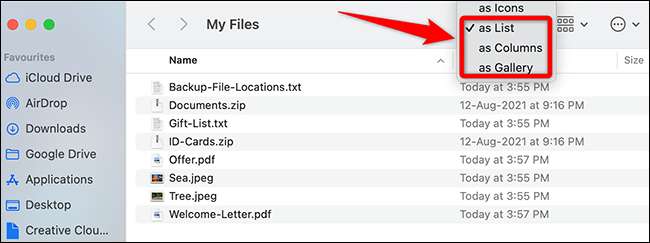
सूची, स्तंभ, या गैलरी दृश्य में खोजक खिड़की के साथ, पहली फ़ाइल पर क्लिक करें ताकि वह चयनित है।
[7 9]
अपने मैक के कीबोर्ड, Shift कुंजी दबाकर प्रेस और पकड़ पर और फिर अपने फ़ोल्डर में पिछले फ़ाइल पर क्लिक करें।
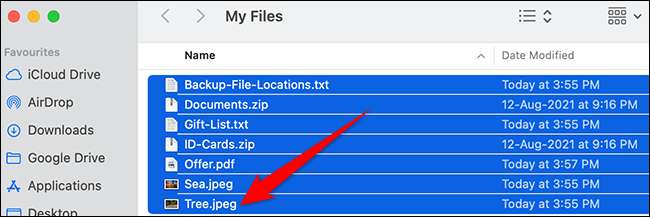
खोजक पहली और आखिरी फ़ाइल के बीच सभी फाइलें (प्रथम और अंतिम फ़ाइल शामिल, भी) का चयन करेंगे।
[8 9] एकाधिक गैर सटे फ़ाइलों को चुनें
आपकी फ़ाइलों को अपने फ़ोल्डर में फैले हैं, तो वहाँ अभी भी उन सब को चयन करने के लिए एक तरीका है।
खोजक में अपनी फ़ाइलें है कि फ़ोल्डर को खोलकर शुरू करो। खोजक विंडो में, आप चयन करना चाहते पहली फ़ाइल पर क्लिक करें।
[9 7]
अपने मैक के कीबोर्ड, कमांड कुंजी दबाए प्रेस और पकड़ पर और फिर एक और फ़ाइल है कि आप चयन करना चाहते क्लिक करें।
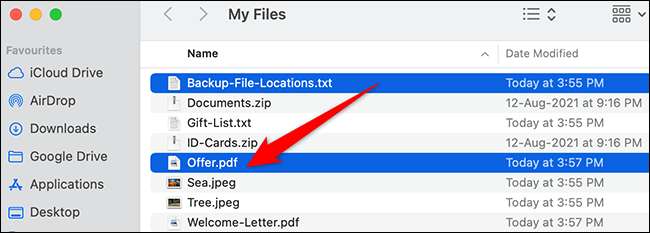
दोनों अपनी फ़ाइलें अब चुने गए हैं। अधिक फ़ाइलों का चयन करने के लिए, बस कमान कुंजी को दबाए रखें और फिर अपने चयन में जोड़ने के लिए एक फ़ाइल पर क्लिक करें।
माउस या टचपैड से एकाधिक फ़ाइलों का चयन
केवल एकाधिक फ़ाइलों का चयन करने के लिए अपने माउस या ट्रैकपैड उपयोग करने के लिए, इस खींचें विधि का उपयोग करें।
सबसे पहले, खोजक में अपने फ़ोल्डर खोलें।
खोजक विंडो में, अपने माउस या ट्रैक और उसके बाद फाइल को आप चयन करना चाहते भर में खींचें के साथ कहीं भी खाली क्लिक करें।
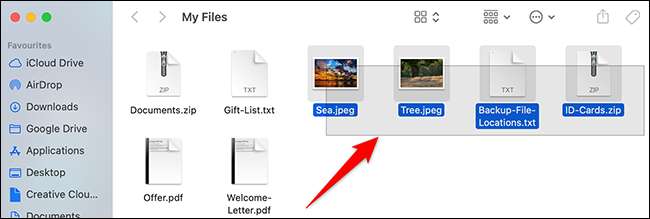
और खोजक कि तुम पर घसीटा सभी फ़ाइलों का चयन करेंगे।
मैक पर एक फ़ोल्डर में सभी फ़ाइलें का चयन करें
किसी फ़ोल्डर में सभी फ़ाइलों का चयन करने के लिए, आप या तो एक मेनू पट्टी विकल्प या एक का उपयोग कर सकते अपने मैक पर कीबोर्ड शॉर्टकट ।
सम्बंधित: [1 9] बेस्ट MacOS कीबोर्ड शॉर्टकट आप का उपयोग होना चाहिए
किसी भी तरह से, पहले, खोजक में अपने फ़ोल्डर खोलें।
अपनी सभी फ़ाइलों को प्रेस कमांड + एक का चयन करने के लिए कीबोर्ड शॉर्टकट का उपयोग करें। यदि आप एक मेनू पट्टी विकल्प का उपयोग करना चाहते हैं, तो खोजक के मेनू बार में, संपादित करें & gt; सभी का चयन करे।
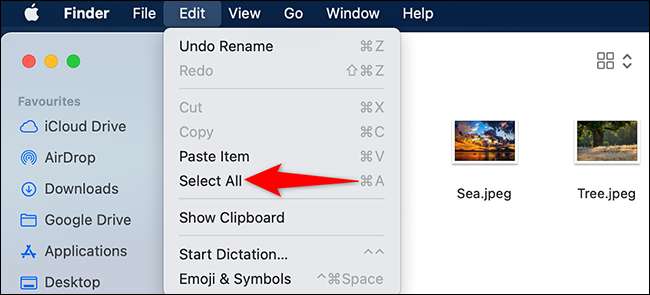
और खोजक अपने वर्तमान फ़ोल्डर में सभी आइटम का चयन करेंगे।
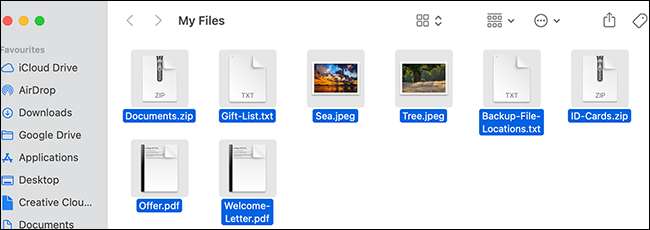
यही कारण है कि सब वहाँ मैक पर एकाधिक फ़ाइल का चुनाव करने के लिए है।
अब आप जानते हैं कि एक बार में कई फ़ाइलों का चयन करने के लिए कैसे, आप कैसे करने के लिए बाहर की जाँच करने के लिए चाहते हो सकता है कॉपी और पेस्ट फ़ाइलों अपने मैक पर। यही कारण है कि समान रूप से आसान करने के लिए है।
सम्बंधित: [1 9] मैक पर कॉपी और पेस्ट कैसे करें







